-
关闭安全中心
- 时间:2024-04-24 06:39:30
大家好,今天Win10系统之家小编给大家分享「关闭安全中心」的知识,如果能碰巧解决你现在面临的问题,记得收藏本站或分享给你的好友们哟~,现在开始吧!
手机安全中心加密平台系列软件最新版本下载
1.如何关闭安全中心的提示
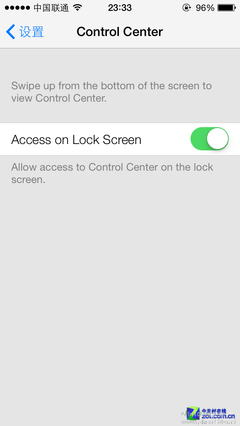
其实操作起来还是蛮简单的。具体步骤如下:
步骤一:找到我的电脑(计算机),右击鼠标,弹出列表框,在选择“管理”选项,在弹出的计算机管理窗口上找到“服务”选项,在服务栏目下找到security center选项。当然还有一种方法快速找到security center选项,直接在开始菜单中运行seryies.msc,也同样弹出服务设置窗口。
步骤二:找到security cente之后,双击它,在弹出的窗口上把启动类型改为“禁用”,在服务状态上点击“停止”即可。
步骤三:完成上市系列操作后,在点击确定即可。
以上就是Windows安全中心怎么关闭的主要内容,相信都知道windows安全关闭方法了吧。那以后碰到这样的情况的话,就可以通过上述的操作来完成即可哦。
2.电脑安全中心怎么关闭
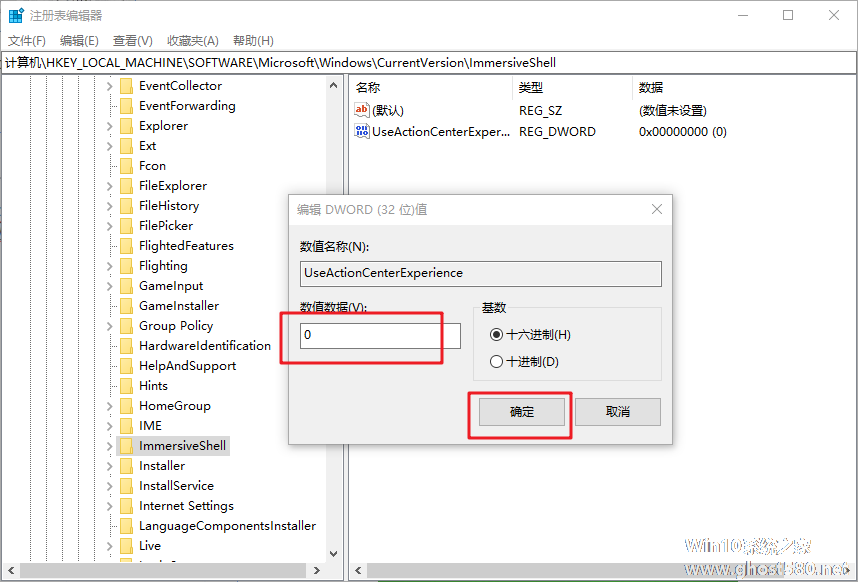
事先声明,本人至今仅在两台正版xp上装了sp2,一个英文一个中文,且都非日常使用的机器,而且本文是从英文文章翻译来的,里面使用的词语可能不是软件中文界面的实际用语。
仅关闭“安全设计警告”:
打开安全中心,点击“改变安全中心警告方式”,然后根据需要取消或选中相应选项。
关闭安全中心:
方法一:
停止安全中心:
1、开始-运行-输入cmd-回车
2、提示符后输入以下两个命令:
sc stop wscsvc
sc config wscsvc start= demand (等号后demand前必须有一个空格)
恢复安全中心,输入以下命令:
sc start wscsvc
sc config wscsvc start= auto
方法二:
停止安全中心:
1、开始-运行-输入services.msc-回车
2、在打开的窗口右边找到“security center”,双击打开。
3、在下方的“服务状态”,点击“停止”。
4、在上方的“启动类型”下拉菜单中选择“手动”。
5、点“确定”,并关闭服务窗口。
恢复安全中心:
上面的第3步选择“启动”,第4步选择“自动”
感觉有必要声明原作者:转自scot’s newsletter,2004年9月号。为避免广告嫌疑,网址就不给了,有兴趣的可以自己搜索。
3.怎么关闭电脑的安全中心?
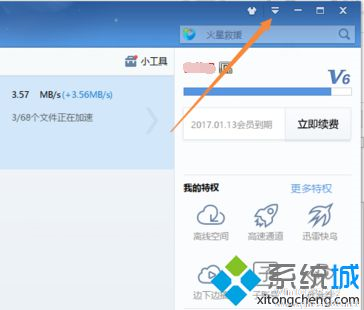
事先声明,本人至今仅在两台正版XP上装了sp2,一个英文一个中文,且都非日常使用的机器,而且本文是从英文文章翻译来的,里面使用的词语可能不是软件中文界面的实际用语。
仅关闭“安全设计警告”:
打开安全中心,点击“改变安全中心警告方式”,然后根据需要取消或选中相应选项。
关闭安全中心:
方法一:
停止安全中心:
1、开始-运行-输入cmd-回车
2、提示符后输入以下两个命令:
sc stop wscsvc
sc config wscsvc start= demand (等号后demand前必须有一个空格)
恢复安全中心,输入以下命令:
sc start wscsvc
sc config wscsvc start= auto
方法二:
停止安全中心:
1、开始-运行-输入services.msc-回车
2、在打开的窗口右边找到“Security Center”,双击打开。
3、在下方的“服务状态”,点击“停止”。
4、在上方的“启动类型”下拉菜单中选择“手动”。
5、点“确定”,并关闭服务窗口。
恢复安全中心:
上面的第3步选择“启动”,第4步选择“自动”
感觉有必要声明原作者:转自Scot’s Newsletter,2004年9月号。为避免广告嫌疑,网址就不给了,有兴趣的可以自己搜索。
4.如何关闭windows安全中心?
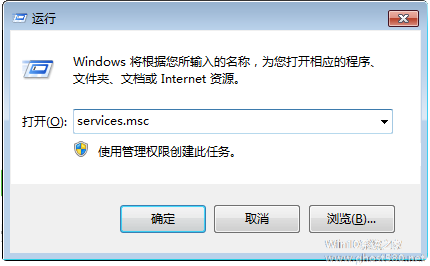
1、选择“开始”菜单 ,找到“设置”。
2、点击“更新和安全”
3、选择“Windows 安全中心”,点击“病毒和威胁防护”。
4、点击“管理设置”(在以前版本的 Windows 10 中则应选择“病毒和威胁防护设置”)。
5、将“实时保护”切换为“关”。注意,计划的扫描将继续运行。但是,不会扫描已下载或安装的文件。
扩展资料:
windows安全小知识:
1、没有安装杀毒软件会有什么危险?
多数用户的电脑都处于访问网络状态,由于当前网络中的木马,病毒猖獗,即使保证有良好的上网习惯,也会防不胜防。
安装杀毒软件能够有效做好预防及保护,定期使用杀毒软件扫描系统,可帮助及时发现清理系统的木马病毒。
注:windows安全中心无法确保正确判断所有杀毒软件。
2、杀毒软件过期会有什么危险?
杀毒软件过期将会导致系统暂时处于无保护状态之中,无法进行主动防护。在无杀毒软件保护的情况下,一些病毒和木马可以比较轻易进驻系统。
3、如何升级杀毒软件?
杀毒软件均提供有自己的升级方法,建议您访问杀毒软件厂商官方网站查询升级方法。
4、xp sp2防火墙是什么?
防火墙俗称网络过滤塞,你可以让任何你喜欢的访问你机器的东西通过这个塞子,别的都统统过滤掉。在网络的世界里,要由防火墙过滤的就是承载通信数据的通信包。
xp sp2防火墙是XP-SP2系统自带的防火墙。
系统自带的防火墙与第三方防火墙之间可以兼容。
参考资料:
5.怎样开启或关闭win10安全中心
win10安全中心属于win10内置的安全软件,默认为开启状态。下面小编教大家怎样开启或关闭win10安全中心。
方法/步骤
1、在win10桌面点击“开始”,选择“设置”,选择“更新和安全”。

2、选择“windows defender”,阅读“安全中心保护说明”。

3、选择启动“windows defender”,查看版本信息,看到保护的设备以及启动或关闭的按钮,点击即可开启或关闭。

4、总结如下。

以上就是关于「关闭安全中心」的全部内容,本文讲解到这里啦,希望对大家有所帮助。如果你还想了解更多这方面的信息,记得收藏关注本站~
『Win10系统之家www.ghost580.net文★章,转载请联系本站网管!』
上一篇:电脑出现蓝屏代码0x000000a的解决方法 下一篇:如何屏蔽网站
相关文章
-
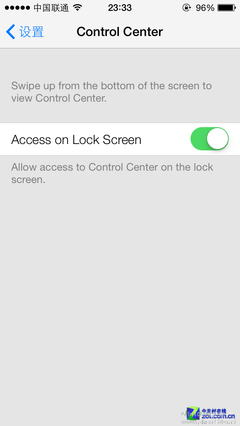 1.如何关闭安全中心的提示当开启电脑之后,有的时候在桌面右下角出现了一个windows安全中心警报的标志,其实没多大用处,主要是系统提示用户安全信息的一个信息工具而已,就是提醒警告用户加强安全防护而已。那么为大家...
1.如何关闭安全中心的提示当开启电脑之后,有的时候在桌面右下角出现了一个windows安全中心警报的标志,其实没多大用处,主要是系统提示用户安全信息的一个信息工具而已,就是提醒警告用户加强安全防护而已。那么为大家... -
 1.如何关闭安全中心的提示当开启电脑之后,有的时候在桌面右下角出现了一个windows安全中心警报的标志,其实没多大用处,主要是系统提示用户安全信息的一个信息工具而已,就是提醒警告用户加强安全防护而已。那么为大家...
1.如何关闭安全中心的提示当开启电脑之后,有的时候在桌面右下角出现了一个windows安全中心警报的标志,其实没多大用处,主要是系统提示用户安全信息的一个信息工具而已,就是提醒警告用户加强安全防护而已。那么为大家... -
 1.为什么我家电脑上的控制面板里的安全中心打不开?“注册表”法,请按照下面步骤进行注册表编辑操作:1、点击『开始』2、点击“运行”并键入"regedit"(不包括双引号)后确定3、在“注册表编辑器”中依次展开HKEY_CURRENT_USERSoft...
1.为什么我家电脑上的控制面板里的安全中心打不开?“注册表”法,请按照下面步骤进行注册表编辑操作:1、点击『开始』2、点击“运行”并键入"regedit"(不包括双引号)后确定3、在“注册表编辑器”中依次展开HKEY_CURRENT_USERSoft... -
 1.win7系统如何关闭135445等端口请详细说明1、在笔记本win7系统中的“开始”菜单选择“运行”,输入“gpedit.msc”后回车,打开本地组策略编辑器;2、依次展开“计算机配置---windows设置---安全设置---ip安全策略,在本地计算机...
1.win7系统如何关闭135445等端口请详细说明1、在笔记本win7系统中的“开始”菜单选择“运行”,输入“gpedit.msc”后回车,打开本地组策略编辑器;2、依次展开“计算机配置---windows设置---安全设置---ip安全策略,在本地计算机...



